MathCAD является приложением Windows и запускается из меню операционной системы связанного с кнопкой Start (Пуск). Если пиктограмма приложения вынесена на рабочий стол Windows, то оно запускается двойным щелчком мыши на пиктограмме, после чего открывается окно приложения.
Работа с системой MathCAD, в общем, сводится к подготовке в окне редактирования документа, который состоит из формульных, текстовых и графических областей.
Для ввода текстового комментария нужно выполнить команду Text Region (Текстовая область) из пункта меню Insert или нажать клавишу с двойной кавычкой (“), или нажать на кнопку текста на панели инструментов. Текстовая область служит для размещения текста между формулами и графиками.
При этом в месте ввода появляется курсор в виде вертикального штриха, на место которого вводятся символы текста. Внутри текста курсор перемещается клавишами перемещения курсора. Переход на новую строку производится нажатием на клавишу Enter. Для окончания ввода нужно щелкнуть мышью вне текстовой области. Для ввода формулы нужно установить указатель мыши в свободном месте окна редактирования и щелкнуть левой кнопкой мыши. Появится визир в виде красного крестика. Он указывает место, с которого начинается набор формулы. Например, для ввода формулы нужно набрать на клавиатуре x-3*a^2 это числитель формулы. Так как все операнды числителя делятся на выражение знаменателя, нужно, нажимая на клавишу пробел, охватить курсором-уголком синего цвета весь числитель. Затем следует ввести знак /, чтобы создать дробную черту. Наберите -4+ и щелкните на кнопке, помеченной символом Ö на наборном поле арифметических знаков. Под знаком корня введите y+1.
Знаки операторов и шаблонов можно выбирать в наборных полях соответствующих палитр. Некоторые знаки можно также ввести с клавиатуры.
Редактирование документа состоит в перемещении или копировании областей в пределах документа, перемещении или копировании их в другой документ, вставки в документ или удаления из него строк. Любая из областей документа (текстовая, формульная, графическая) занимает прямоугольный участок. Для выделения области нужно щелкнуть мышью в любом месте области. Чтобы переместить эту область, необходимо установить указатель мыши на его границу. При этом указатель превратиться в стилизованную кисть руки. Затем следует нажать на левую кнопку мыши и, не отпуская ее, переместить выделенную область на новое место документа. Чтобы выделить несколько расположенных рядом областей, необходимо установить указатель мыши рядом с границей одной из них и нажать левую кнопку мыши. Далее, не отпуская кнопку мыши, следует перемешать указатель мыши так, чтобы каждая из подлежащих выделению область частично или полностью попала бы в появившийся пунктирный прямоугольник. При этом границы всех выделенных областей помечаются пунктирной линией. Заметим, что если, отпустив левую кнопку мыши, перемешать указатель мыши, то при пересечении пунктирной границы любой области курсор мыши превратиться в стилизованную кисть руки. Если в этом случае «потянуть» мышь при нажатой левой кнопке, то все выделенные области будут перемещаться в направлении движения мыши.
ЗАДАНИЯ
Вычислить в MathCad’е и построить графики зависимостей функции от переменноа «х», для чего назначить переменной диапазон чисел (ранговая переменная).
1) x = 3.981 y = 1.625 c = 0.512

2) x = -6.251 a = 0.827 z = 25.001

3) x = 3.251 y = 3.325 z = 0.466

4) x = 0.622 y = 3.325 z = 5.541

5) x = 17.421 b = 10.365 z = 0.828

6) x = 2.444 y = 0.869 z = -0.166

7) x = 0.335 y = 0.025 z = 32.005

8) x = 3.258 r = 4.005 z = -0.666

9) x = 0.100 y = -8.750 z = 0.765
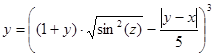
10) x = 1.542 a = 3.261 z = 8.005
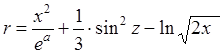
 2017-11-01
2017-11-01 168
168








